Den här artikeln gäller:
- Revu 21
- Revu 20
- Revu 2019
- Revu 2018
Om många markeringar och mycket information från olika intressenter samlas i dina ritningar kan du organisera dina PDF-filer med lager för att kunna växla mellan olika vyer enligt informationstyp, disciplin, arbetsflöde osv.I Revu kan du lägga till de markeringar som placeras ut i en ritning i ett lager, men det mest effektiva sättet att organisera ritningsmarkeringarna är att lägga till de standardiserade verktygssatser som ditt team använder i egna lager.Då behöver du inte skapa unika lager för varje blad.I den här artikeln går vi igenom hur du kan öka projekteffektiviteten genom att lägga till verktyg från Verktygslådan i lager.För en översikt över
panelen Lager och hur du skapar ett nytt lager kan du läsa den här artikeln.
Välj dina standardverktygssatser
Innan du lägger till verktyg i PDF-lager måste du först välja eller skapa de verktygssatser som du eller ditt team ska använda på olika ritningsblad.I panelen Verktygslåda finns förinställda verktygssatser som du kan börja använda direkt.
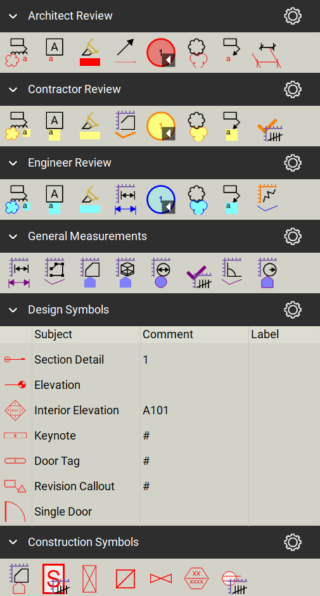
Du kan också skapa egna, anpassade markeringar och lägga till dem i Verktygslådan för framtida användning.Klicka här om du vill veta mer.
Profiler och verktygssatser
I Revu avgör profiler även vilka förinställda verktygssatser som är tillgängliga i Verktygslådan.
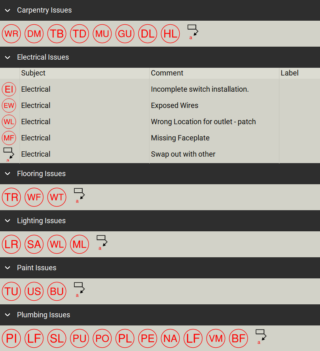
Gör så här för att byta från standardprofilen för Revu till en annan profil:
- Välj Revu >
Profiler.
- Välj en förinställd profil i listrutan.
Om du vill lära dig hur du skapar en anpassad profil i Revu kan du ta en titt på den här videon. Du hittar också fler nedladdningsbara verktygssatser av branschstandard på sidan Anpassade bibliotek för Revu.
Lägg till verktygssatser i lager
När du har fastställt vilka specifika markeringsverktyg som används på ritningsbladen är det dags att tilldela dem egna lager. Som exempel använder vi profilen Fältavvikelser och skapar lager för olika typer av problem som ofta uppstår vid en rondering.
- Öppna panelen
Verktygslåda i Revu.I det här exemplet börjar vi med att lägga till markeringsverktygen i verktygssatsen Rörmokeriproblem i ett eget lager.
- Välj det markeringsverktyg som du vill lägga till i ett lager och högerklicka på det.
- Välj Lager.
- Ange ett namn på lagret. Vi rekommenderar att du namnger lagret efter verktygssatsen.
- Välj OK.
För att aktivera lagret i panelen
Lager placerar du markeringen från
Verktygslådan i din ritning.Markeringar som har tillämpats tidigare kommer inte med i det nya lagret.Om du vill att dessa ska ingå i lagervyn måste du placera ut dem i ritningen på nytt.
- Upprepa ovanstående steg för resten av markeringsverktygen i verktygssatsen. Ange samma namn på verktygssatsen när du lägger till markeringar från samma verktygssats i ett lager. Det gör att markeringarna grupperas.
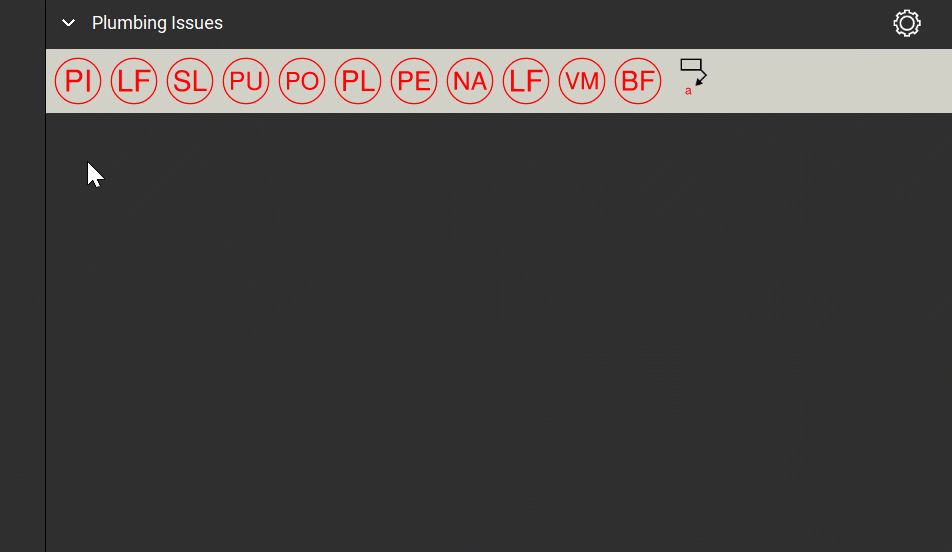
Upprepa processen för de verktygssatser som du vill ha som PDF-lager. På så sätt kan du växla mellan olika vyer av dina markeringsverktyg enligt disciplin (rörmokeriproblem, elproblem osv.) och till och med arbetsflöde (rondering, mängdavtagning, samgranskning osv.).
Växla mellan olika lagervyer
Gör så här för att växla mellan vyerna för de lager som du har skapat för dina verktygssatser:
- Öppna panelen
Lager.
- Markera kryssrutan intill lagrets namn för att växla vyn. Lagret är synligt när kryssrutan har en ögonikon.
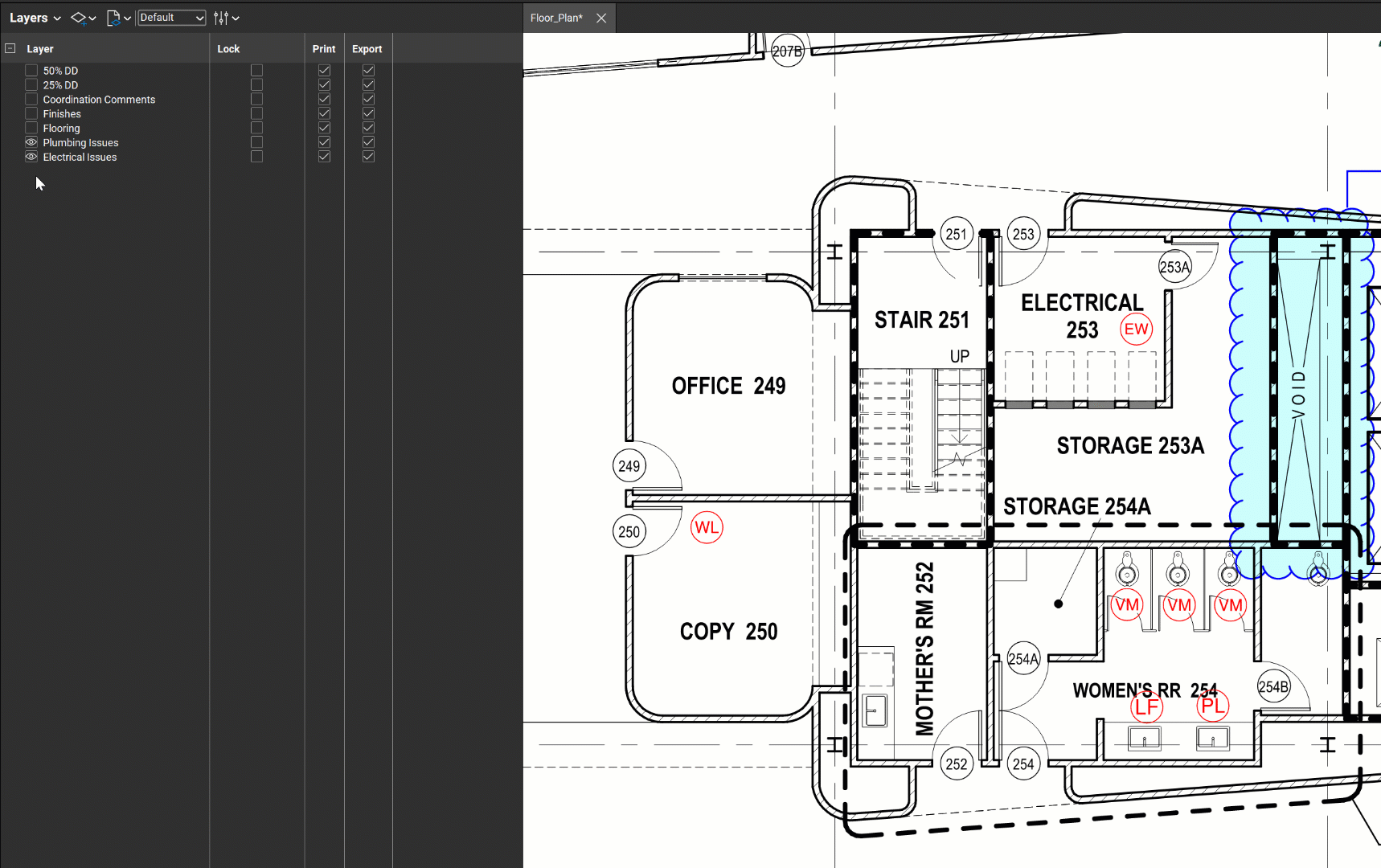
Revu 21
Revu 20
Revu 2019
Revu 2018
Instruktioner
Tips och tricks
